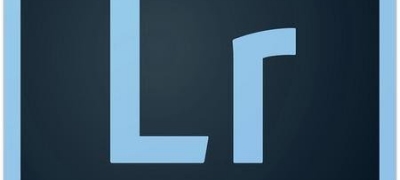8 причин сбоя процесса установки Windows, и как эти проблемы решить

Несмотря на то, что компания Microsoft позаботилась о том, чтобы установка операционной системы Windows, начиная с седьмой версии, проходила максимально просто и понятно даже для пользователей-новичков, обустроив процесс установки интуитивно-понятным меню и пояснением шагов, не всегда этот процесс проходит успешно. Успешный ход установки Windows не всегда зависит от опытности пользователя, есть и другие, не зависящие от него причины, которые могут доставить хлопот. Об этих причинах речь и пойдёт ниже. Итак, почему в процессе установки Windows могут возникнуть те или иные проблемы? И как решить возникшие проблемы по возможности собственными усилиями?
1. Несоответствие требованиям к аппаратным характеристикам компьютера
У Windows версий 7, 8, 8.1 требования к аппаратным характеристикам компьютера чуть выше, нежели у версий Windows ХР и Vista, но сегодня практически все компьютерные устройства могут удовлетворить эти требования, за исключением древних сборок ПК или уж совсем маломощных нетбуков.
Для установки Windows 7, 8, 8.1 требуется компьютер, ноутбук или планшет, который отвечает таким требованиям:
- Оперативная память должна быть 1 Гб и более, а для полноценной работы этих версий Windows желательно 2 Гб;
- Системный раздел жёсткого диска опционально должен иметь как минимум 16 Гб свободного пространства для 32-разрядных версий и 20 Гб для 64-разрядных. Естественно, с учётом места под программы и игры лучше под системный раздел выделить не менее 50 Гб, а то и более;
- Видеокарта компьютерного устройства должна поддерживать DirectX 9;
- Частота процессора должна быть не менее 1 Ггц, два ядра не обязательно, можно и одноядерный процессор.
Если компьютерное устройство не соответствует минимальным требованиям системы, на каком-то этапе установки Windows процесс может не пройти. В этом случае лучше попробовать установить Windows ХР и Vista, а в идеале – решить вопрос кардинально: либо модернизировать компьютер, либо купить новый, и при этом избавиться от массы прочих проблем, помимо переустановки системы.
2. Дополнительное нажатие клавиши для загрузки со съёмного носителя
Процедура установки Windows предусматривает выход в BIOS и задание настроек для загрузки со съёмного носителя – загрузочного диска или загрузочной флешки. При выставлении первоочередной загрузки с диска или флешки не всегда компьютер автоматически загрузится с них, может потребоваться дополнительное подтверждение загрузки со съёмного носителя нажатием любой клавиши. В этом случае на экране появится надпись «Press any key to boot from CD».
Если клавишу не нажать, компьютер загрузится с жёсткого диска. Казалось бы, мелочь, а для новичков, которые, к тому же, не знают английского, это может стать преградой для дальнейших действий.
3. Загрузка файлов установки по кругу
Когда Windows после указания параметров установки – выбора языка, раздела диска, его форматирования – скопирует файлы установки на жёсткий диск, компьютер перезагрузится. Дальнейший процесс установки происходит на жёстком диске. В этот момент можно снова выйти в BIOS и установить первоочерёдность загрузки с жёсткого диска. Либо не нажимать клавишу для подтверждения загрузки со съёмного носителя. В противном случае Windows снова загрузится с загрузочного диска или флешки, и можно будет по кругу до бесконечности устанавливать язык, выбирать системный раздел, смотреть, как Windows копирует на диск файлы установки, но так и не увидеть систему установленной и готовой к работе. Это ещё одни грабли для новичков.
4. Допустимая норма подвисания процесса установки
Если процесс установки Windows подвис, подождите каких-то 10-15 минут. Вполне вероятно, что процесс установки продолжится. Если прошло гораздо больше времени, а процесс установки всё также висит – нет никаких бегающих сведенийо копировании файлов установки, работе с драйверами, подготовке системы и т.п., лучше перезагрузить компьютер и начать установку Windows заново.
5. Проблемы с жёстким диском
Windows может не установиться из-за проблем с жёстким диском. Нередко пользователи, полагая, что причина подвисаний и торможений системы кроется в её сбое или проникшем вирусе, и что переустановка решит проблему, сталкиваются с тем, что истинной причиной проблемы является жёсткий диск. Если системный диск ещё не отформатирован, а прежняя система ещё загружается, можно вернуться в неё и проверить жёсткий диск на наличие ошибок, установив специальный софт для диагностики и устранения проблем. Воспользоваться таким софтом можно и в режиме загрузки со съёмного носителя, в частности, комплект различных утилит для работы с жёстким диском входит в состав многих аварийных Live CD. Естественно, без знаний и опыта процедуру диагностики и лечения жёсткого диска лучше доверить компьютерщикам.
6. Проблемы с CD/DVD приводом и загрузочным носителем
Старенькие CD/DVD приводы не всегда могут безупречно справляться с чтением загрузочных дисков. В процессе загрузки с диска могут наблюдаться частые подвисания и длительное считывание данных в целом. Но чаще эта проблема возникает из-за некачественных DVD-дисков, на которые записывается установка Windows. Для записи образа установочного диска с Windows не стоит покупать дешёвые болванки. При покупке лучше сразу брать несколько болванок разного производства, поскольку одного вида болванок может оказаться бракованной целая партия. Также не стоит записывать процесс установкина очищенный перезаписываемый диск RW. Малейшая царапина на DVD-диске при чрезмерно прихотливом приводе компьютера может завести процесс установки системы в тупик.
Запись загрузочного диска необходимо делать с помощью специальной функции программ для работы дисками CD/DVD, которая предназначена именно для создания загрузочных дисков. При выборе параметров записи загрузочного диска необходимо выбирать самую маленькую скорость более качественного прожига.
Флешка – не столь уязвимый носитель, как CD- или DVD-диск, тем не менее, при записи образа загрузочного диска Windows не будет лишним её проверить на работоспособность.
Если процесс установки не запускается с привода или USB-порта, возможно, решить проблему поможет выбор другой программы для создания загрузочного носителя. А вообще такие вещи на первых порах лучше делать по пошаговым инструкциям с конкретными программами. На рынке софта представлено довольно немало хороших программ, которые умеют записывать загрузочные диски – это Nero, BurnAware, ISO Burner и пр. Что касается создания загрузочной флешки, здесь выбор софта поменьше, отметим только UltraISO – программу с поддержкой русского языка и понятным интерфейсом.
7. Проблемы с дистрибутивом Windows
Windows может не устанавливаться из-за проблем в самом её дистрибутиве. С такими проблемами часто сталкиваются те, кто скачивает пиратские сборки Windows с торрент-трекеров и прочих интернет-ресурсов. Сборщики дистрибутивов – те, ктосоздаёт и выкладывает в Интернете образы загрузочных дисков с системой – редко когда оставляют систему без изменений,не внося туда свои настройки. Перед скачиванием образа диска с установкой Windows следует внимательно читать описаниераздачи (обычно авторы раздач указывают, что именно они удалили из системы, какие сторонние надстройки и программы установили и т.п.), а также комментарии пользователей.
Скачанный дистрибутив желательно предварительно протестировать на виртуальной машине с помощью программ VirtualBoxили VMware Workstation.
После скачивания образа загрузочного диска с Windows также не лишним будет проверить контрольные суммы – целиком лискачался файл дистрибутива.
Идеальным решением и предыдущего вопроса и этого будет подготовка двух или трёх загрузочных дисков – на разных болванках, с разным дистрибутивом Windows. Аварийный Live CD с встроенным браузером и программой для создания загрузочных носителей – и вовсе вещь «Must Have», которая должна скромно пылиться в надёжном месте до момента востребования. Если выбранный дистрибутив Windows окажется проблемным, в любой момент можно будет загрузиться с Live CD, выйти в Интернет, скачать другой дистрибутив и записать его на диск или флешку.
8. Проблемы из-за HDMI-подключения второго монитора
Это может стать ловушкой даже для самых опытных пользователей. У многих к настольному компьютеру подключён, помимо основного монитора, ещё и цифровой телевизор по HDMI-кабелю в качестве второго экрана. Процесс установки системы определит два подключённых монитора, но интерфейс установки будет выведен только на один экран. И это будет в большинстве случаев HDMI-подключение, если основной монитор подключён через выходы VGA или DVI. На основном мониторе будет отображаться пустой экран - либо чёрного цвета, либо другого цвета в зависимости от оформления процесса установки. Увидеть такой подвох можно, если только телевизор в это время включён.
В этом случае достаточно отсоединить HDMI-кабель телевизора, и интерфейс установки Windows перейдёт на единственный активный экран основного монитора. Цифровой телевизор в качестве второго монитора можно будет подключить уже после установки Windows в настройках экрана.
Добавлено: 30-12-2014, 00:27 |
Просмотры: 4595 |
Автор статьи: Евгений
Порекомендовать ссылку на статью друзьям в соцсети: